
¿Alguna vez deseó poder mostrar la fecha de hoy en su sitio de WordPress? Mostrar la fecha actual ayuda a los lectores a saber que todavía estás vivo y coleando. Y si sus lectores son olvidadizos como yo, ¡incluso podría ayudarlos a recordar una fecha de vencimiento inminente!
Si bien algunos temas de WordPress incluyen una opción integrada para mostrar la fecha de hoy en su sitio, la mayoría de los temas no. Entonces, si desea mostrar la fecha actual en algún lugar de su sitio de WordPress, deberá manejar las cosas usted mismo.
En esta publicación, presentaré tres métodos diferentes sobre cómo mostrar la fecha de hoy en WordPress. Primero, le mostraré uno de los pocos complementos que funcionan con esta funcionalidad. Luego, te daré un tutorial rápido sobre cómo crear tu propio shortcode. Y finalmente, redondearé las cosas con dos fragmentos de código diferentes que puede usar para agregar la fecha de hoy directamente a los archivos de plantilla de su tema.
Vamos a profundizar en…
Hay algunos complementos diferentes que pretenden permitirle mostrar la fecha de hoy en su sitio de WordPress. Pero, para mi disgusto, ya no muchos de ellos funcionan. Después de probar algunos que no funcionaron muy bien, finalmente encontré uno que funciona en forma de widget de fecha y hora .
Como era de esperar, el Widget de fecha y hora le brinda un widget completamente nuevo que puede usar para insertar la fecha y la hora actuales en cualquier área de widgets. Si prefiere un código abreviado a un widget, le mostraré cómo crear su propio código abreviado de fecha de hoy en la siguiente sección.
Este complemento es bueno porque le permite configurar el formato, la fuente y el tamaño de la fuente, así como algunos colores personalizados.
Para usar el complemento, todo lo que necesita hacer es instalarlo y activarlo. Luego, dirígete a Apariencia → Widgets y arrastra sobre el nuevo widget de fecha y hora como lo harías con cualquier otro:
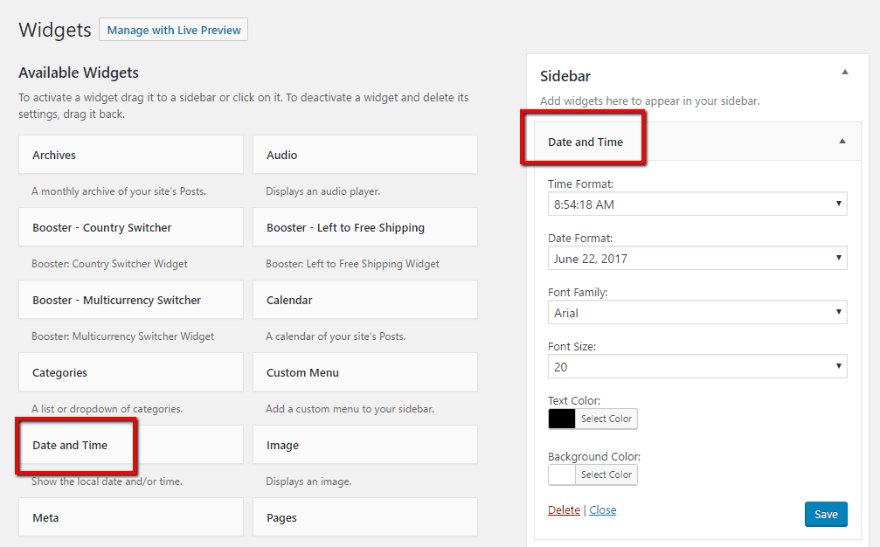
Luego, solo necesita revisar y configurar cada opción:
- Formato de hora: puede elegir entre algunos formatos de hora diferentes o elegir Ninguno para desactivar esta parte (y mostrar solo la fecha).
- Formato de fecha: elija el formato que desea utilizar para la fecha.
- Familia de fuentes: elija una familia de fuentes alternativa (el widget debe heredar la fuente de su tema como primera opción).
- Tamaño de fuente: autoexplicativo.
- Color del texto: el color de todo el texto del widget.
- Color de fondo: el fondo del texto.
Haré que el fondo sea negro y el texto de color blanco para que puedas ver cómo funcionan esos dos elementos.
Una vez que guarde su widget, verá la fecha de hoy en el front-end:
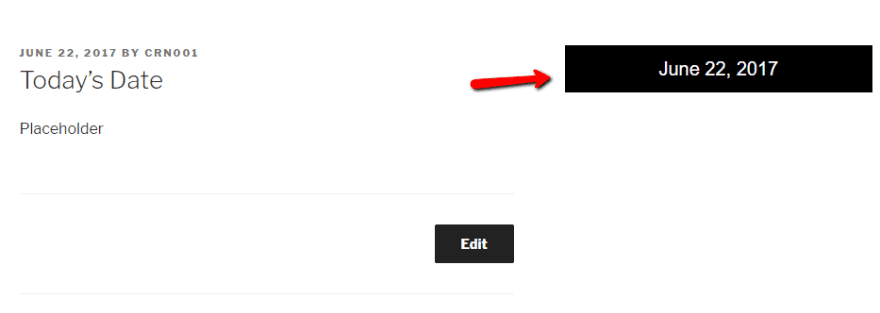
¡Muy fácil! Pero en realidad es casi igual de fácil crear su propio código abreviado que muestre la fecha actual. Así es cómo:
Cómo crear un código abreviado para mostrar la fecha de hoy en WordPress
Si prefiere un enfoque más manual, puede crear su propio código abreviado con solo unas pocas líneas de código. Personalmente, este es mi método preferido porque le brinda la flexibilidad de insertar la fecha actual en cualquier parte de su contenido, no solo en áreas con widgets.
Puede colocar este código en:
- El archivo functions.php de su tema hijo
- Un plugin personalizado que creas tú mismo
Le mostraré cómo hacerlo usando functions.php porque ese es el método más simple: solo deberá recordar copiar este código si alguna vez cambia de tema.
Para crear el shortcode, solo necesita agregar este código a su archivo functions.php:
|
01
02
03
04
05
06
07
08
09
|
function displayTodaysDate( $atts ){return date(get_option('date_format'));}add_shortcode( 'datetoday', 'displayTodaysDate'); |
El shortcode utilizará el mismo formato de fecha que configuró en Configuración → General .
Una vez que agregue el código, puede usar el código abreviado [datetoday] en el Editor de WordPress o en el Módulo de código Divi:
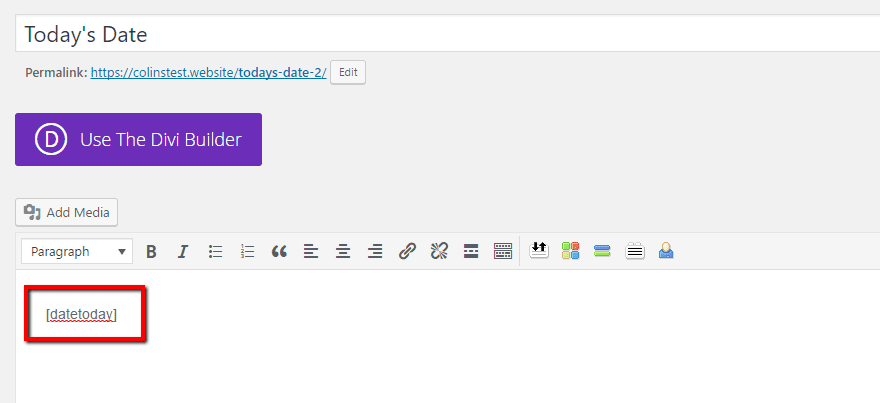
Y mostrará la fecha actual en el front-end siguiendo el formato en su configuración de WordPress:
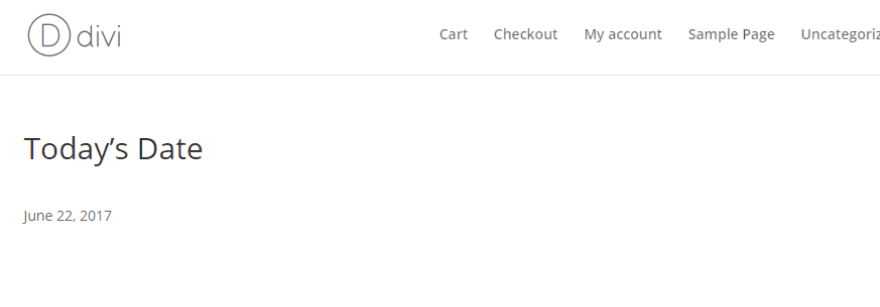
También puede agregar formato básico a sus fechas usando el Editor TinyMCE. Por ejemplo, si pone en negrita el código abreviado, la fecha también aparecerá en negrita en la parte frontal de su sitio.
Nota: este código es una versión corregida del código de Ben Poland de Today’s Date , un complemento que ya no funciona debido a un espacio errante en la función de código abreviado. Encontré el complemento de Ben en el directorio de WordPress.org y tenía la intención de usarlo para este tutorial. Pero en las pruebas, descubrí que solo funcionaba si editaba manualmente el código para eliminar el espacio del shortcode.
Cómo mostrar la fecha de hoy con código
Nota: esta sección solo está destinada a personas que están al menos algo familiarizadas con el código y los temas de WordPress. Si eres un principiante total, te recomiendo que sigas con los dos métodos anteriores.
Finalmente, si está dispuesto a ensuciarse las manos dentro de los archivos de plantilla de su tema, también puede usar una sola línea de PHP para insertar la fecha de hoy en cualquier lugar de su sitio de WordPress.
Hay dos fragmentos de código diferentes entre los que puede elegir:
|
01
|
<?php echo date(get_option('date_format')); ?> |
El fragmento anterior muestra la fecha actual de acuerdo con la configuración de WordPress, al igual que el código abreviado.
Pero también puede especificar un formato de fecha único usando este código:
|
01
|
<?php echo date('l jS F Y'); ?> |
Puede averiguar cuáles son los distintos formatos en este artículo del Codex de WordPress .
Por ejemplo, si agrega el código justo debajo de la etiqueta de cierre </header> en su archivo header.php de esta manera:
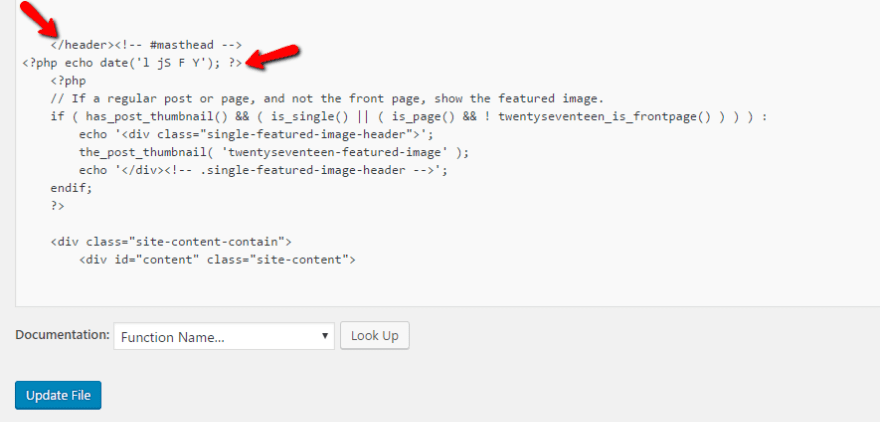
Luego, la fecha actual se mostrará justo debajo de su encabezado en su sitio front-end:
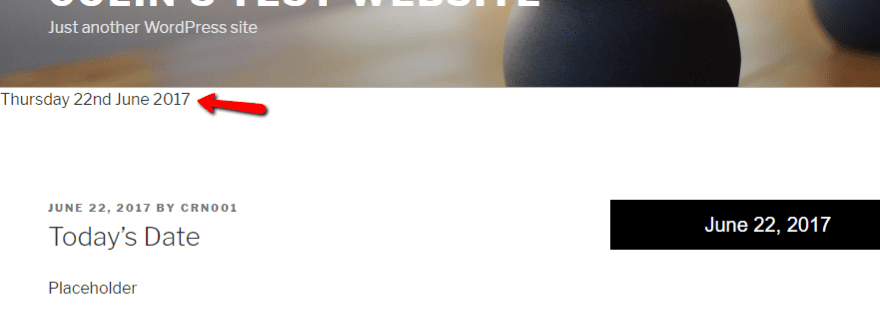
Es posible que deba jugar con el posicionamiento, pero es otra manera fácil de mostrar la fecha de hoy en su sitio de WordPress.
Para obtener más control, puede colocar el código en un <div> y luego usar CSS para diseñar y/o colocar ese <div> en su sitio.
Envolviendo las cosas
Si bien no es un cambio importante, mostrar la fecha de hoy en su sitio de WordPress puede ser útil según el tema de su sitio.
Si desea mostrar la fecha de hoy en su barra lateral (u otras áreas con widgets), el complemento Widget de fecha y hora será su mejor opción.
De lo contrario, recomiendo crear su propio código abreviado o, si tiene al menos algunas habilidades básicas de codificación, profundizar en los archivos de plantilla de su tema.
¿Nos perdimos tu forma favorita de agregar la fecha del día actual a WordPress? Siéntase libre de compartir sus sugerencias a continuación.
Imagen en miniatura del artículo de 32 píxeles / shutterstock.com